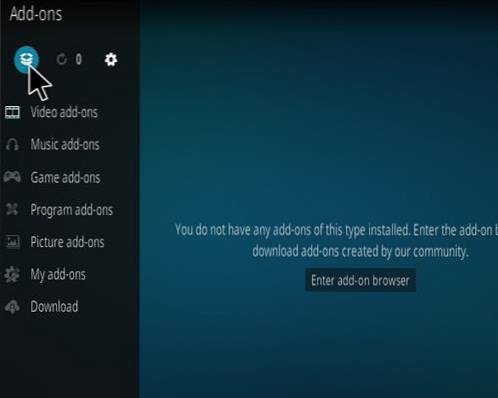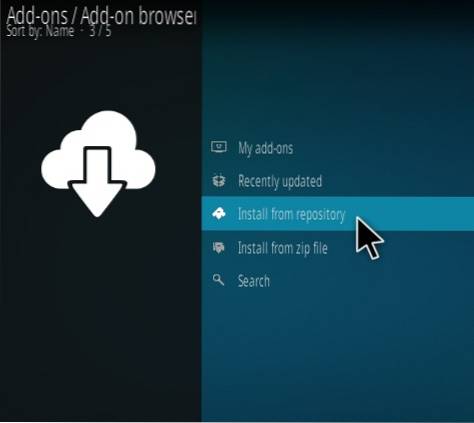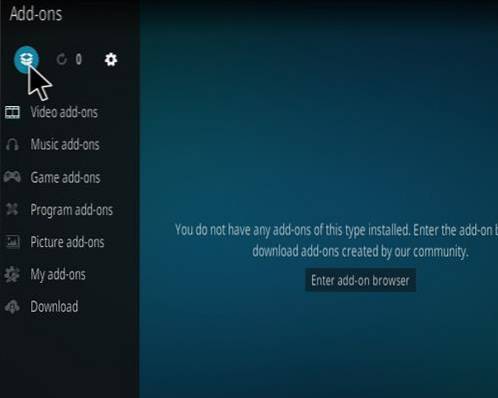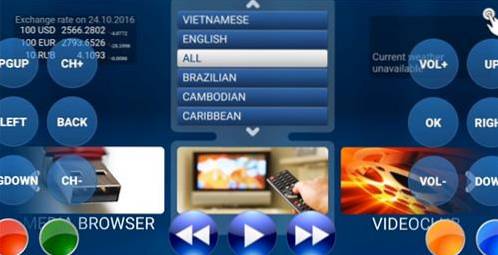
Avere una buona IPTV è una cosa carina per guardare i tuoi programmi TV, film e sport preferiti.
Dagli sport ai programmi TV, un provider IPTV può trasmettere direttamente sul tuo dispositivo le cose che desideri guardare.
In passato era necessario acquistare dispositivi speciali chiamati scatole MAG per decodificare ed eseguire i protocolli IPTV e riprodurre flussi video.
Al giorno d'oggi questo può essere emulato nel software con un emulatore MAG.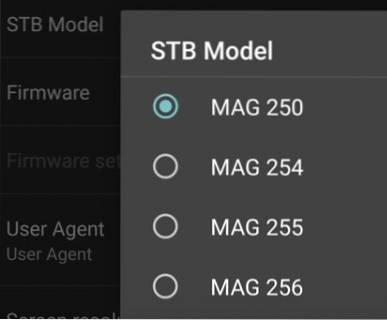
Ciò include le caselle MAG 250, 254, 255 e 256.
Le scatole MAG sono ancora popolari e possono essere acquistate, ma se hai già un box TV Android o uno smartphone con un emulatore come STB EMU puoi anche farlo.
L'esecuzione di un emulatore MAG consente di risparmiare denaro dal dover acquistare un'altra scatola e funziona altrettanto bene.
Esistono molti emulatori MAG con STB EMU che è il più popolare e ampiamente utilizzato.
Esistono due versioni, una gratuita con pubblicità e la versione Pro che costa meno di $ 6 dollari.
Consiglierei la versione Pro a meno che tu non voglia vedere le pubblicità riprodotte nella parte inferiore dello schermo.
Ovviamente la versione gratuita può essere configurata prima per essere sicuri che funzioni per te.
Come installare STB Emu
Installare STB Emu è semplicissimo accedendo al Google Play Store facendo una rapida ricerca e cliccando su Installa.
Collegamenti a STB Emu su Google Play Store
StbEmu (gratuito)
StbEmu (Pro)
Dopo l'installazione, le informazioni IPTV dovranno essere inserite con i passaggi seguenti.
Come configurare STB Emu
Di seguito è riportata una configurazione di base di STB EMU e dovrebbe funzionare con la maggior parte dei provider IPTV.
Cose necessarie
... Pacchetto servizi IPTV:
... URL del portale: questo è un collegamento che l'IPTV ti darà.
… Indirizzo MAC: Questo può essere preso da un'altra scatola o quasi tutti i provider IPTV te ne forniranno uno quando richiesto.
1 ... La prima volta che si avvia, verrà visualizzata una finestra fare clic su Configura applicazione.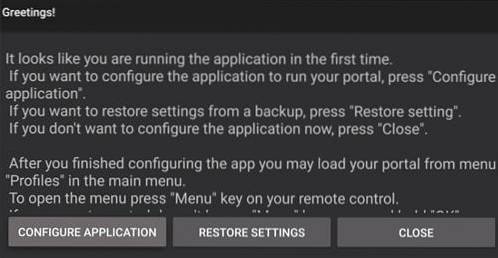
2… Verrà visualizzata la pagina Impostazioni vai a Profili.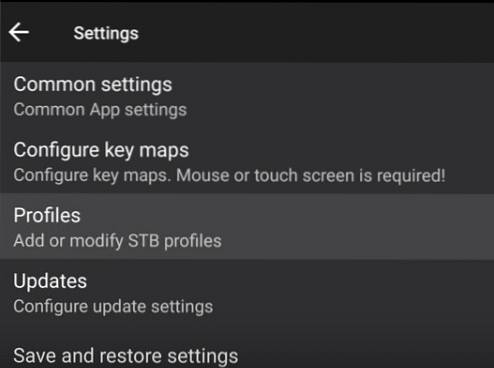
Se lo schermo si presenta in questo modo, fai clic in alto a destra dello schermo e vai alle impostazioni.
3 ... Vai a Nome del profilo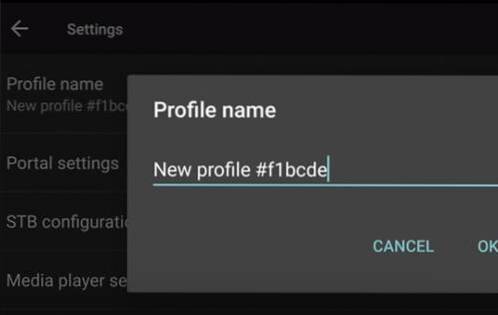
4 ... Cambia il nome al provider IPTV che stai utilizzando.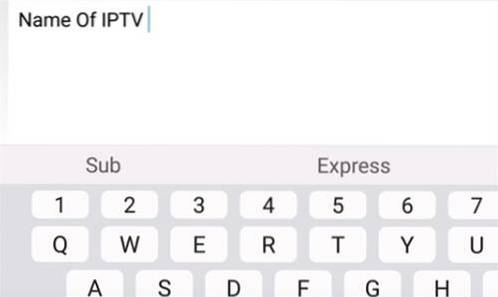
5 ... Avanti vai a Impostazioni del portale 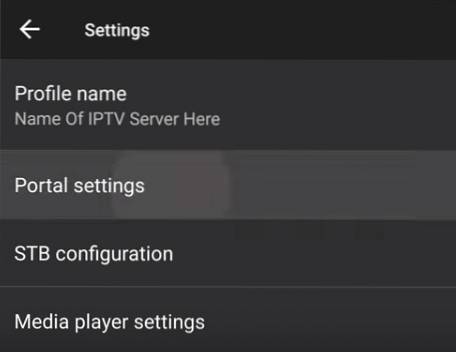
6 ... Fare clic su URL del portale
7… Ogni servizio IPTV avrà un URL del portale univoco che deve essere inserito. Inseriscilo qui.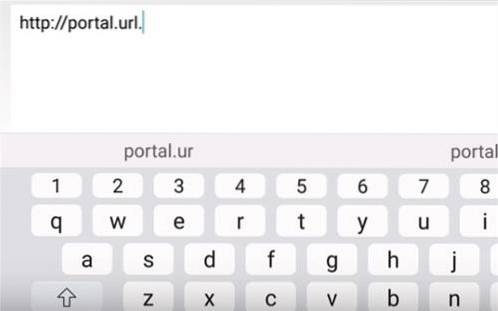
8 ... Avanti vai a Configurazione STB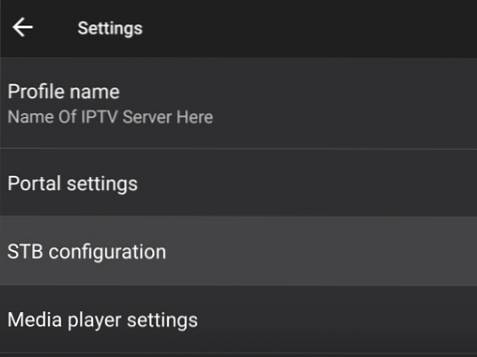
9 ... Seleziona Modello STB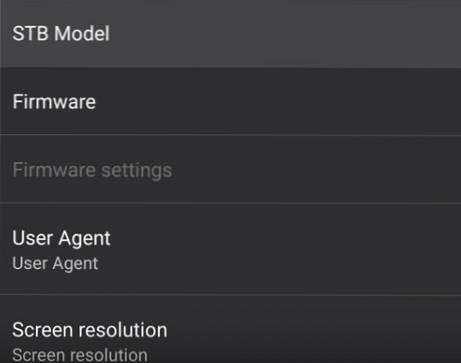
10… Selezionare la versione della scatola MAG da emulare. La compatibilità della scatola MAG sarà anche dal tuo provider IPTV. In caso di dubbio, seleziona MAG 254 in quanto ha un'ampia compatibilità.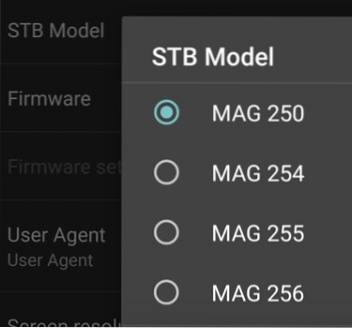
11 ... Selezionare Risoluzione dello schermo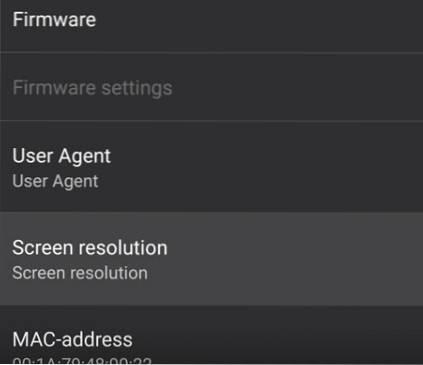
12 ... Imposta la risoluzione dello schermo su Auto a meno che tu non sia sicuro della risoluzione della tua TV.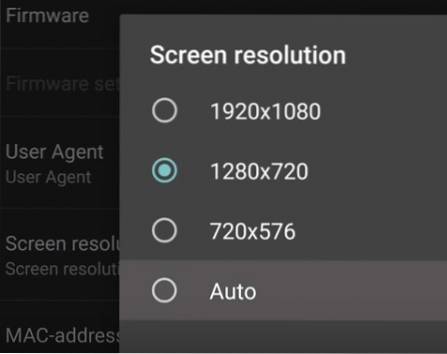
13… Avanti Seleziona Indirizzo MAC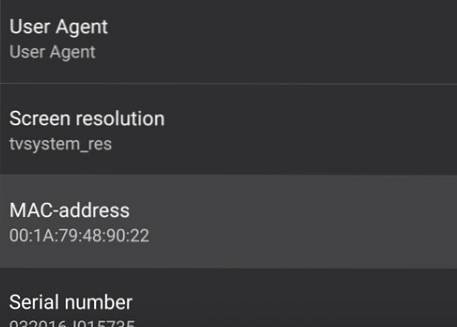
14… Inserisci il tuo indirizzo MAC univoco. Questo può essere preso da un'altra scatola o il servizio IPTV può dartene uno.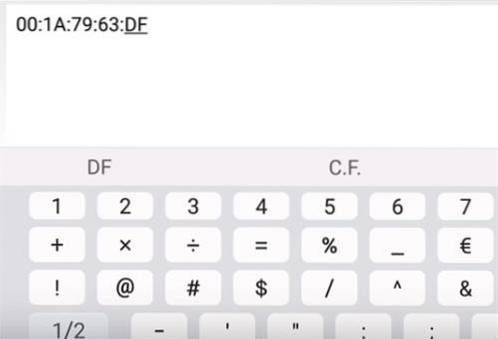
15 ... Fare clic su Numero di serie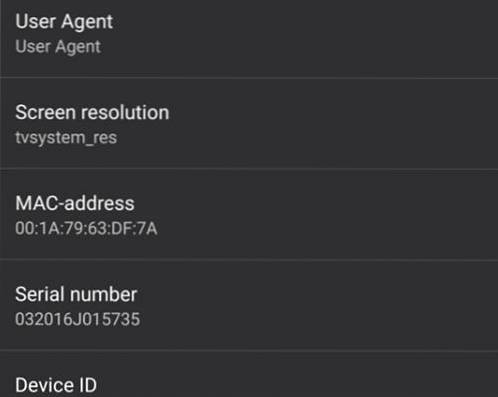
16 ... Questo è opzionale ma mi piace cancellare il numero di serie in modo che l'IPTV non sia legato alla scatola e possa essere utilizzato su un altro dispositivo.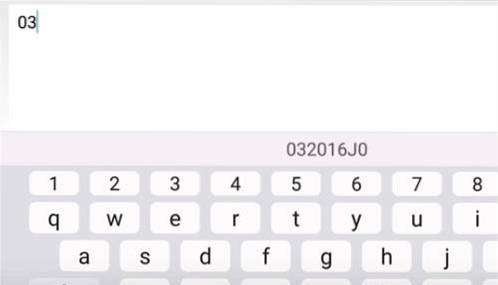
17… A questo punto clicca fuori ed ESCI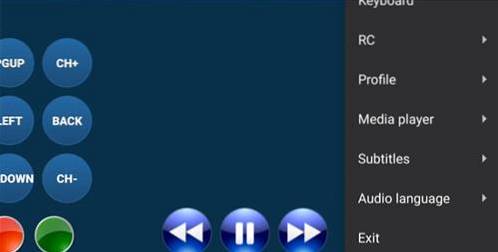
18… Riaprire STB EMU che potrebbe richiedere alcuni minuti per caricare le nuove impostazioni.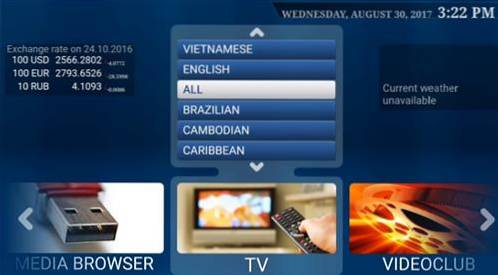
A questo punto dovrebbe essere pronto per lo streaming di video.
 ComputersHowto
ComputersHowto